jenkins的介绍和特点
- 基于Java的的开源自动化平台
- 提供IC/CD任务及流水线的服务
- 丰富的插件系统,支持功能扩展
- WEB的管理和使用界面
- 开源免费
- 支持分布式部署
1、确认Java环境
安装有jdk,正确的配置了JAVA_HMOE,且最好是1.8及以上,不然可能不兼容一些版本
官方信息:
- 2.164(2019-02)及更高版本:Java 8或Java 11
- 2.54(2017-04)及更高版本:Java 8
- 1.612(2015-05)及更高版本:Java 7
2、下载安装
2.1、rpm安装
因为我网络环境不好,使用不了yum的方式,只能用rpm
wget https://pkg.jenkins.io/redhat-stable/jenkins-2.222.1-1.1.noarch.rpm
rpm -ivh jenkins-2.222.1-1.1.noarch.rpm
2.2、yum安装
sudo wget -O /etc/yum.repos.d/jenkins.repo https://pkg.jenkins.io/redhat-stable/jenkins.repo
sudo rpm --import https://pkg.jenkins.io/redhat-stable/jenkins.io.key
yum install jenkins
3、配置国内jenkins插件下载的镜像
在jenkins的家目录下找到hudson.model.UpdateCenter.xml
rpm安装的jenkins家目录是/var/lib/jenkins
<?xml version='1.1' encoding='UTF-8'?>
<sites>
<site>
<id>default</id>
<url>https://updates.jenkins.io/update-center.json</url>
</site>
</sites>
把https://updates.jenkins.io/update-center.json
改成http://mirror.xmission.com/jenkins/updates/update-center.json或清华的镜像http://updates.jenkins.io/update-center.json
4、启动服务
启动前确认没有其他的服务在占用8080端口
systemctl daemon-reload
systemctl start jenkins
netstat -ntlup|grep 8080 #8080端口起来了就说明启动成功
报错1:jenkins[19208]: Starting Jenkins bash: /usr/bin/java: 没有那个文件或目录
原因:因为是二进制安装的Java,所以没找到/usr/bin/java这个文件
解决方法1:修改配置jenkins文件
vim /etc/init.d/jenkins
...
candidates="
/etc/alternatives/java
/usr/lib/jvm/java-1.8.0/bin/java
/usr/lib/jvm/jre-1.8.0/bin/java
/usr/lib/jvm/java-1.7.0/bin/java
/usr/lib/jvm/jre-1.7.0/bin/java
/usr/lib/jvm/java-11.0/bin/java
/usr/lib/jvm/jre-11.0/bin/java
/usr/lib/jvm/java-11-openjdk-amd64
/usr/local/jdk1.8.0/bin/java
"
...
systemctl daemon-reload
systemctl start jenkins
解决方法2:创建软连接
ln -s /usr/local/jdk1.8.0_161/bin/java /usr/bin/java
5、访问jenkins页面
用浏览器访问jenkins服务器的 IP:8080
在下载默认插件时卡住;卡在打开网站后 Please wait while Jenkins is getting ready to work ...都是因为没有配置好国内镜像
1)解锁Jenkins
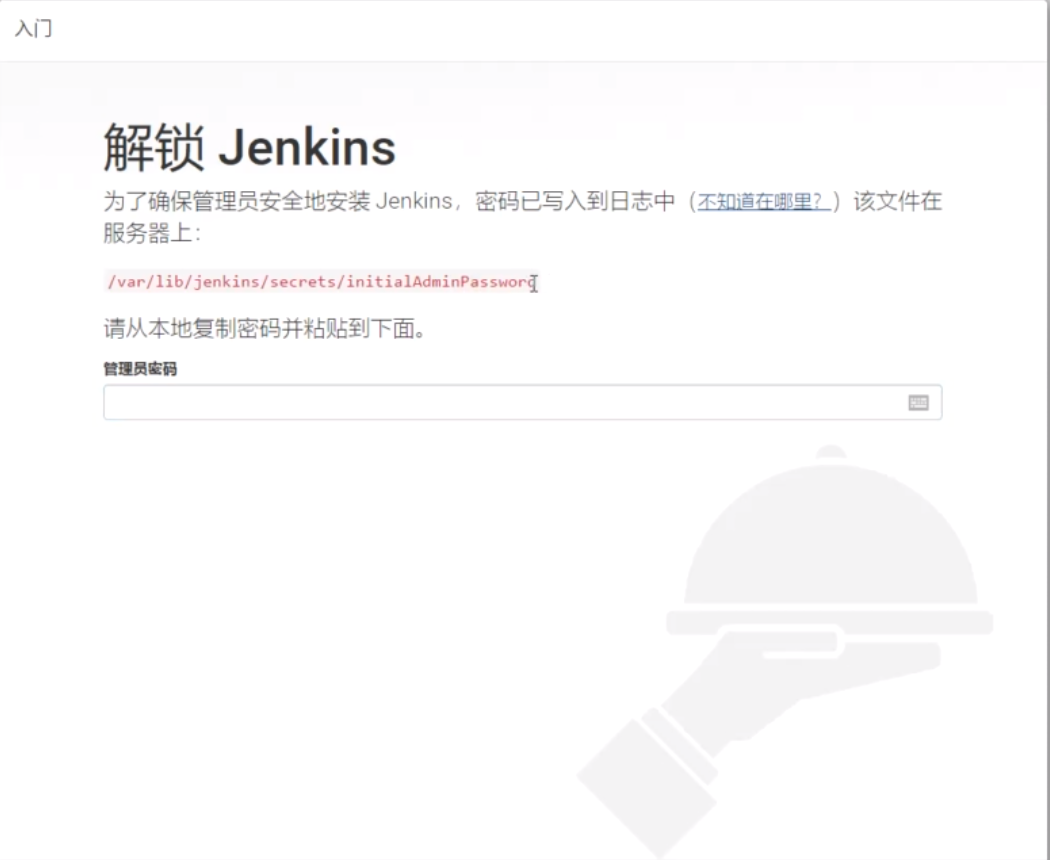
在jenkins服务器上执行cat /var/lib/jenkins/secrets/initialAdminPassword就能得到密码,密码文件也会在你使用后删除
2)设置用户
3)插件下载
下载默认的插件就行了,之后可以需要什么插件再下载
4)界面介绍
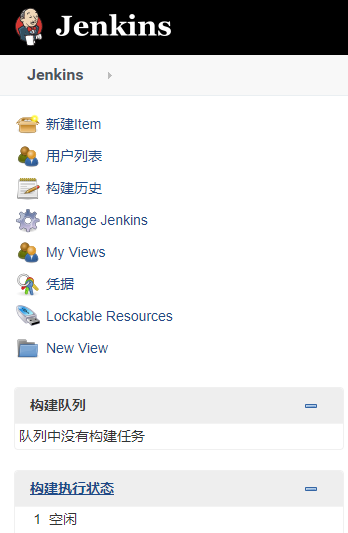
| 单元 | 描述 |
|---|---|
| 新建任务 | 创建一个具体的任务,具体怎么去执行构建部署 |
| 用户列表 | 用户管理,修改及创建用户或者密码 |
| 构建历史 | 每个项目的构建历史记录 |
| 系统管理 | Jenkins的一些基本配置(比较重要的配置:系统设置、凭证配置、插件管理、节点管理、管理用户) |
| 我的视图 | 此用户拥有权限的视图(视图:多个项目的集合) |
| 凭证 | 较为机密的用户密码及认证信息存储地 |
| Lockable Resources | jenkins的锁定资源 |
| 新建视图 | 新建一个视图,供你新建任务 |
| 构建队列 | 正在构建的任务列表 |
| 构建执行状态 | 构建任务状态或者节点状态 |
6、新建第一个项目hello world
通过第一个没什么正式用图的hello world项目,了解一些jenkins项目是怎么创建的
1)点击新建任务,填写项目名,点确认
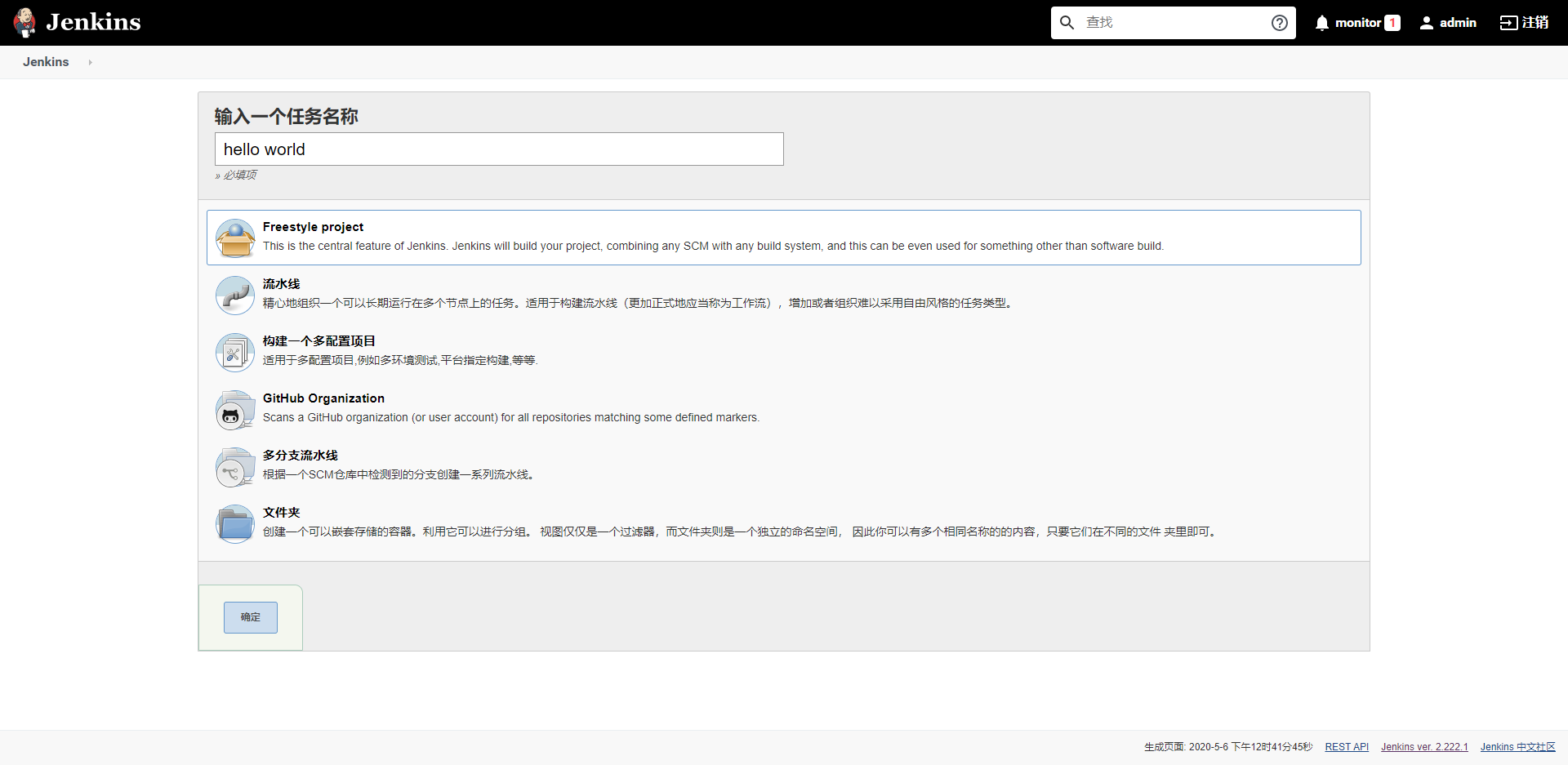
2)填写描述;在项目里添加一个String类型的变量,等会在构建shell脚本中打印出来
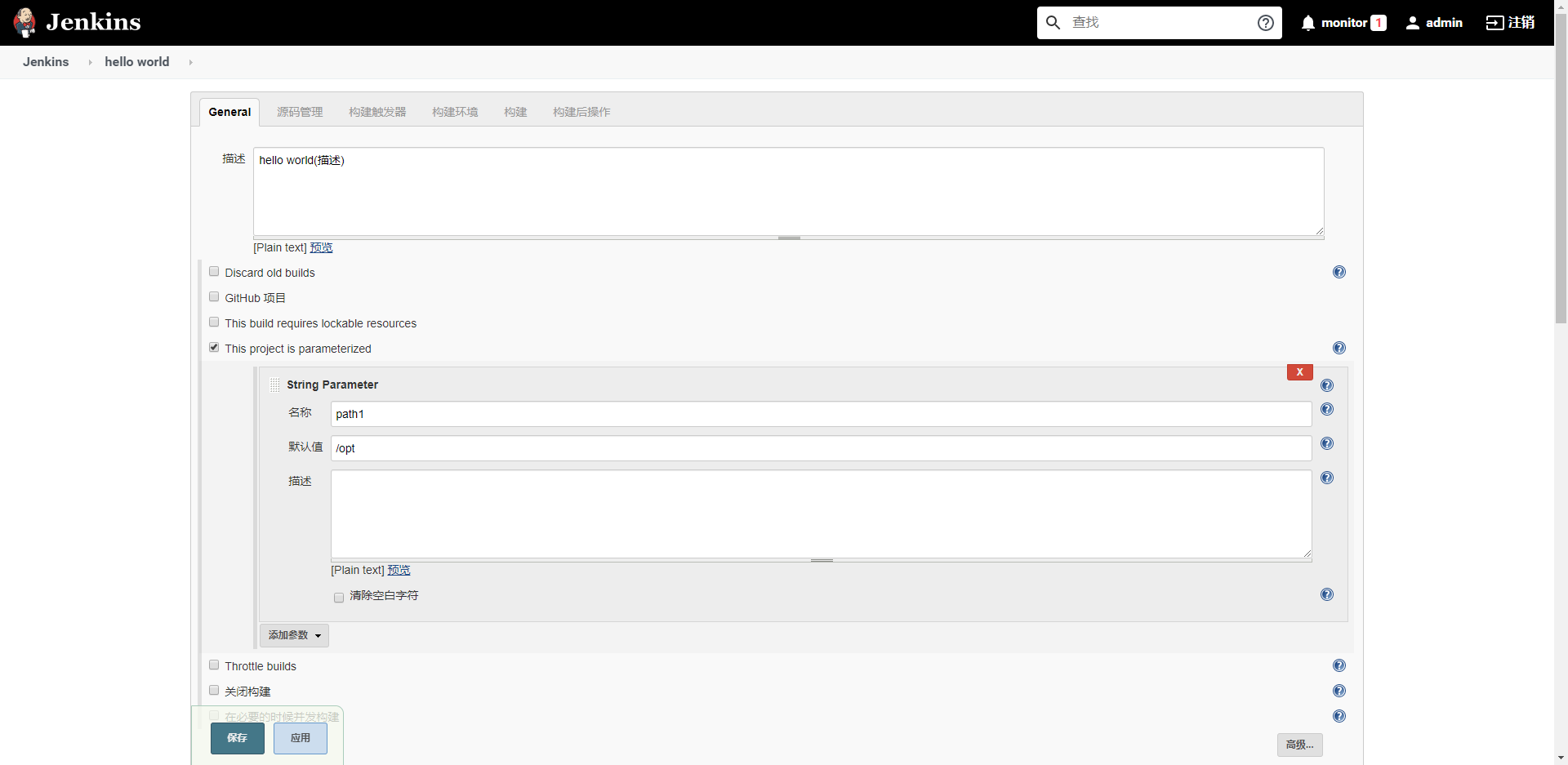
3)在底部的构建栏中选择 shell脚本的方式构建
并写入两行shell语句,并点保存
echo "hello world"
echo "$path1"
如图
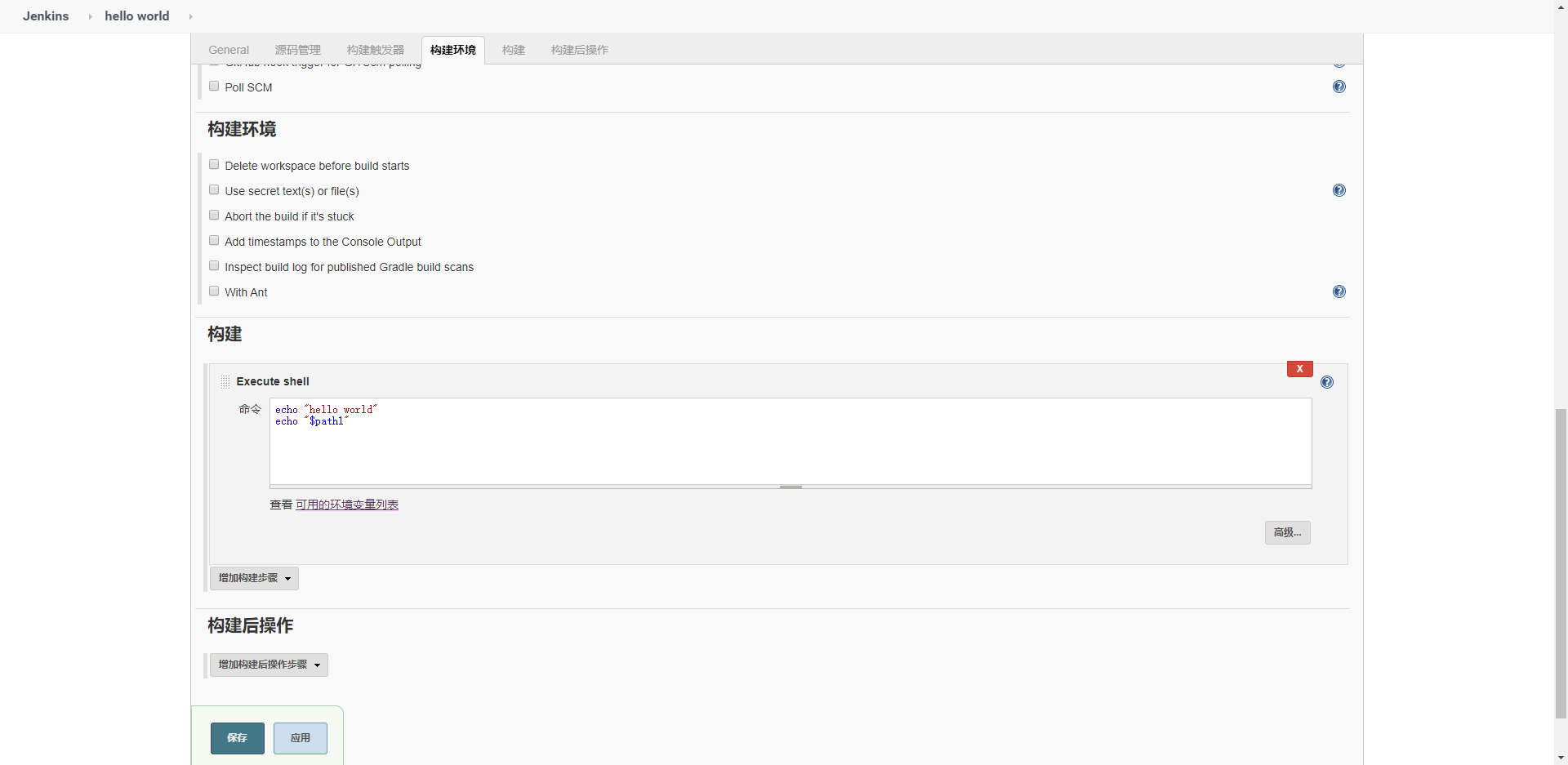
4)保存后自动跳转到hello world项目界面,点击“ Build with Parameters”,开始执行构建
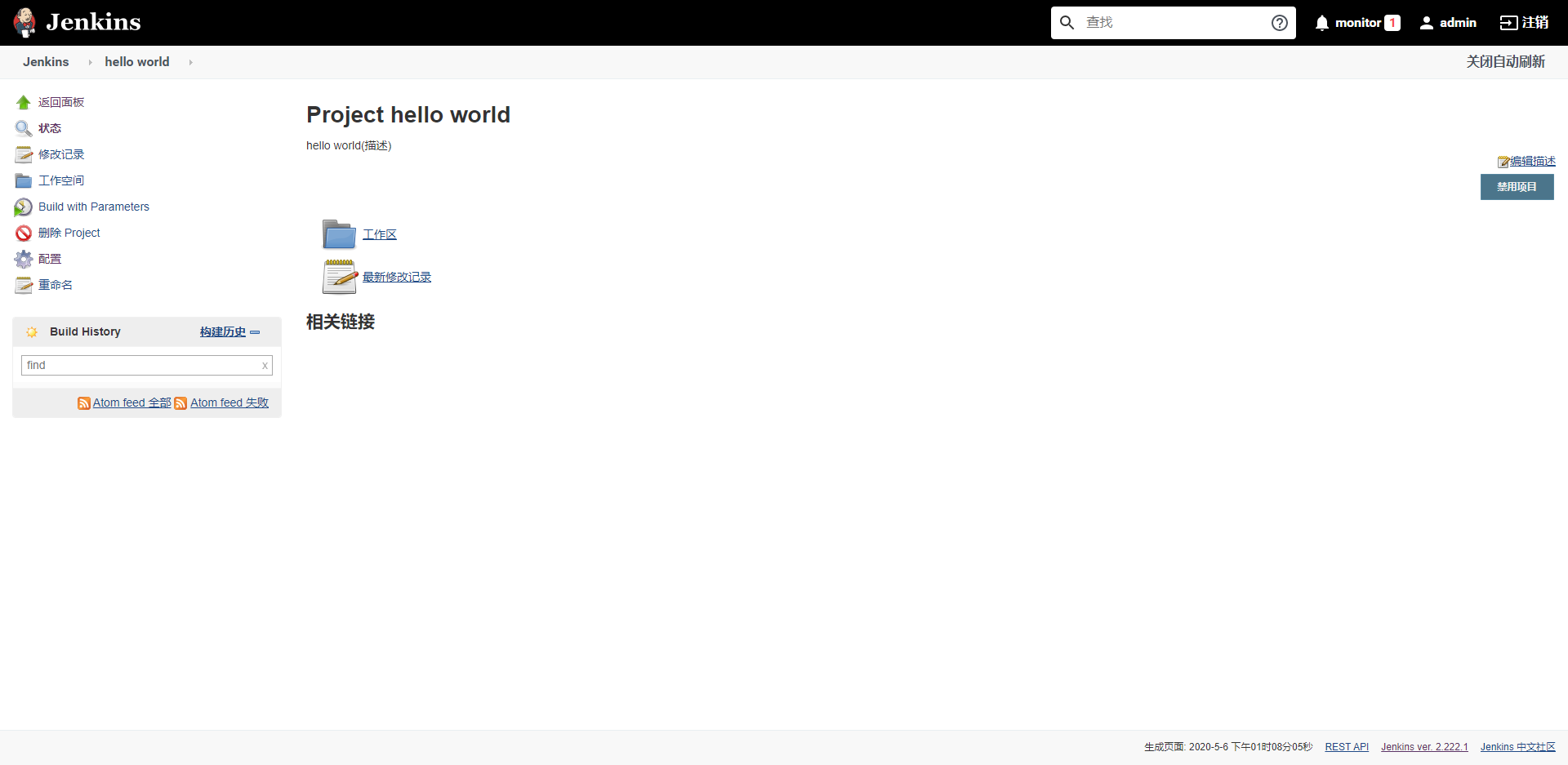
5)点击最新的构建历史记录
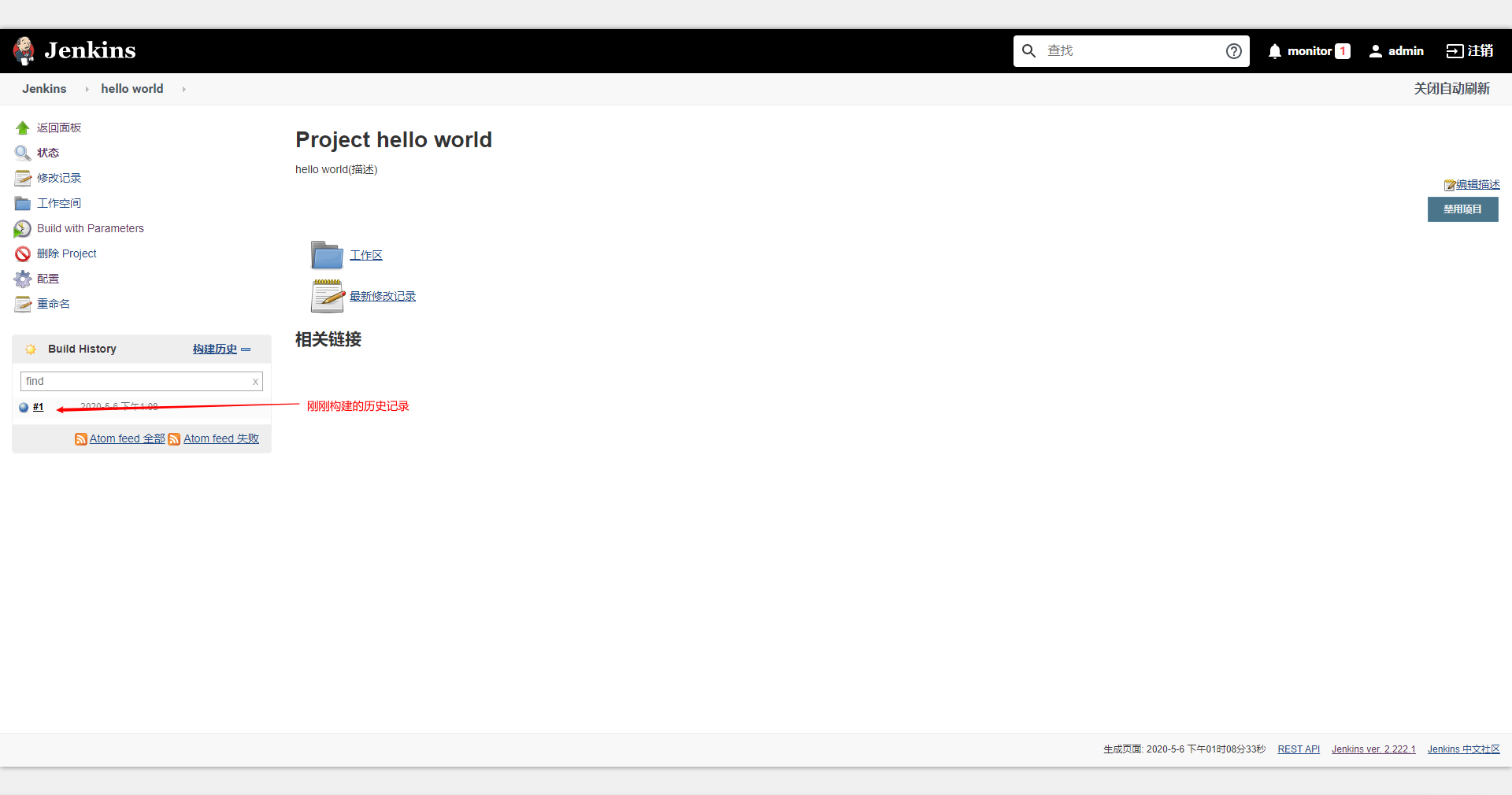
再点控制台输出,看到我们刚刚写的shell脚本的打印结果,这就说明hello world执行构建成功
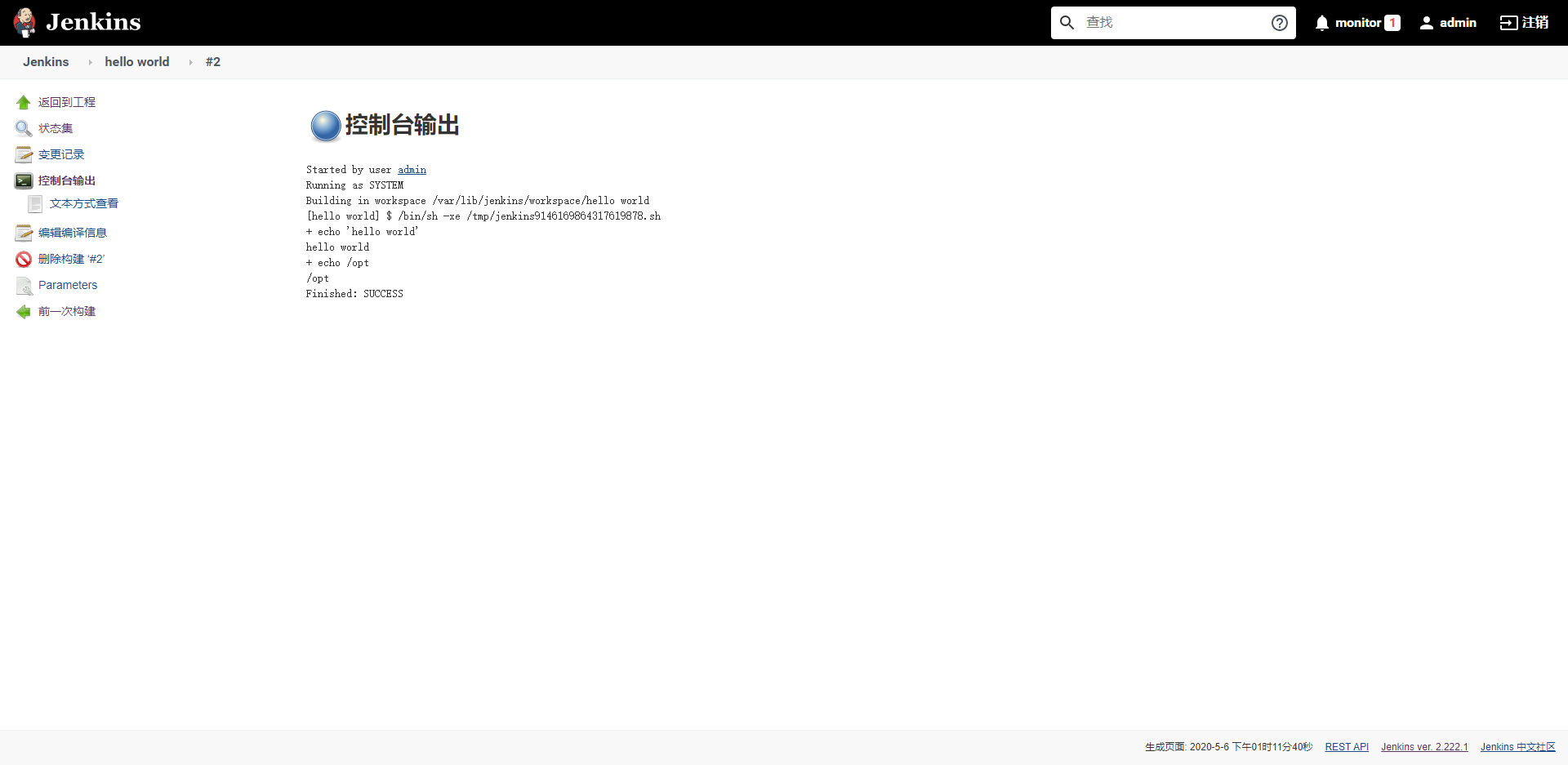
思考:既然jenkins能执行shell,那我把拉取代码 ->构建 -> 发布 -> 测试网站->回滚备份......一系列操作写成shell脚本就行啦,为什么还需要jenkins?